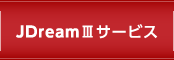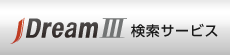JDreamIII~こんなときは?~
平成26年7月1日
推奨ブラウザについて
サポート対象ブラウザは、Intenet Explorer7、8、9、10、11です。
OSは Windows VISTA、7 です。
また、法人向け延長サポート版Firefox ESR24(OS:Windows7)にも対応しています。
管理者による複写設定について
一つの管理者ID配下に複数の検索IDをお持ちの場合、検索IDごとに環境を設定できるようになりました。これにより、検索IDごとに複写連携の利用可否を設定することができます。
ログインエラー後に入れない状況について
ログイン時にID入力ミスを行いログインエラーとなってしまった場合に、再びログインボタンをクリックすると自動的に入力ミスしたIDと認証を行い、ログインが出来ない状況がたびたび報告されております。システム仕様によりログイン認証を行うとブラウザを閉じるまでその情報が保持されログアウトしても再びログインボタンをクリックすると自動で認証を行うことが確認されています。このような状況になってしまった場合、まずはブラウザを閉じて再度立ち上げることを行ってください。それでもエラーが続く場合には、ブラウザがID、PWを記憶する設定になっていることが考えられるので、以下の対処をお試しください。
■インターネットエクスプローラの場合
「インターネットオプション」→「コンテンツ」を選択し、「オートコンプリート」にある「設定」ボタンをクリック。「オートコンプリート履歴の削除」をクリックして「パスワード」にチェックを行い「削除」ボタンをクリック。これによりブラウザが覚えているID、PWをクリアできますが、JDreamIII以外に記憶させている情報もクリアされますのでご了承ください。また、オートコンプリートの設定画面で「フォームのユーザー名およびパスワード」のチェックを外して「OK」をクリックすることで無用なID、PWを記憶することがなくなります。
■Firefoxの場合
「オプション」→「セキュリティ」を選択し、「保存されているパスワード」をクリック。「すべて削除」またはJDreamIIIサイトの入力ミスIDをクリックして「削除」をクリック。Firefoxでは個別の削除が可能なので、他のID記憶されているサイトへの影響はなく削除が行えます。